2013.04.28
PainterとPhotoshopできのことテクスチャーをかぶってみた

きのこを描きました。
使用ソフトはPainter12がメインに修正をPhotoshopで行ったり来たり
相変わらずオイルパステルです。
Painter12 オイルパステルをカスタム
ちっともカスタムじゃないんですが、ネタ的に上のイラストでも使用してるPainterのオイルパステルの設定をさらしてみます。
’オイルパステル丸’の数値を変えただけのブラシを”バリアントに保存”でオリジナルのブラシとして保存してます。
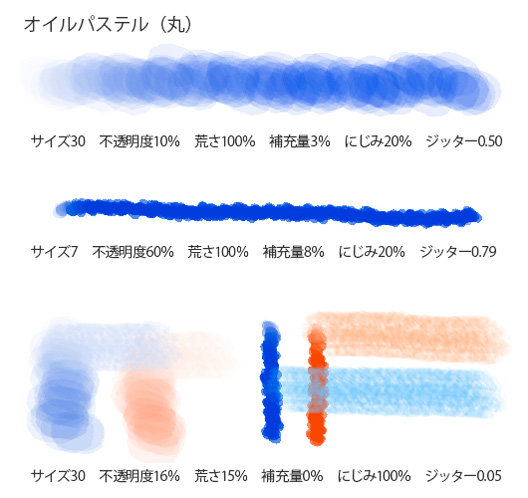
サイズ30 不透明度10% 荒さ100% 補充量3% にじみ20% ジッター0.50
一番上を基本にサイズと不透明度、ジッターの数値を状況に応じて動かしてます。
バリアントに保存しておくと、わけわからんくなったらツールのリセットボタンでこの基本設定に戻せるので便利。
色を引きずる重ね塗りに特化しています。かちっと色は乗らないので、ベタのせしたい時は補充量と不透明度を上げます。
よく使う設定を複製して保存したのが下の濃い線です。これもその都度、値を微調整します。
一番下は、色を置かずティッシュとか指先とかで色をのばす感じ(縦に書いた線を横に引っ張ってある)のブラシです。
これは補充量を0%にする以外はあまり違いはないかと思います。他の数値はやっぱりその時の好みで微調整。
色の混じり具合は滲みで調整、強弱の出方は不透明度で調整してます。
なんとまあカスタマイズというには簡単な設定ですが、デフォルトのブラシが優れているのでけっこう満足ですw
画材感をテクスチャーで演出するよ!
Painterで描いたままでもええのですが、パステルという画材感を演出するためにちょっとテクスチャーを加えてみました。
Painterにも表面テクスチャーのフィルタはあるけど、いまいち使いにくい使いこなせないのでPhotoshopで加工します。
元画像をまず’スマートフィルター用に変換’して取り返しがつくようにフィルターをかけたい放題にしておきます。
そして、フィルタ→フィルタギャラリーからテクスチャライザーを使用。設定は好みで。
しかしPhotoshopのフィルタのテクスチャライザーをそのまま使うと微妙な出来合い感が出てしまいます。すぐ上は出来合い感画像。
そこで!
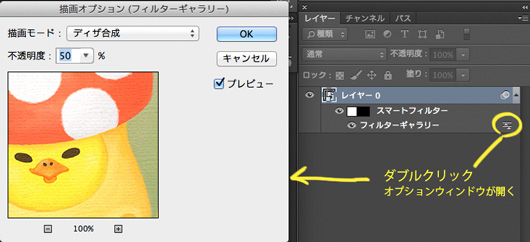 黄色の囲みをダブルクリックすると左の描画オプションウィンドウが出てフィルタの描画方法と不透明度を設定できるようになります。
黄色の囲みをダブルクリックすると左の描画オプションウィンドウが出てフィルタの描画方法と不透明度を設定できるようになります。
描画モードによってはカラーがシフトしてしまうので色々試しつつイメージに合うものを選びます。

この作例の画像は、ディザ合成 不透明度50% にしてみました。実際のイラストは不透明度を30%にしています。
左側がテクスチャーを適用、右側はテクスチャをマスクして素の画像を出した状態。こんな感じで雰囲気が変わります。
キャラメルを後で拾って食べる感じが演出できました。…え?
スポンサーリンク














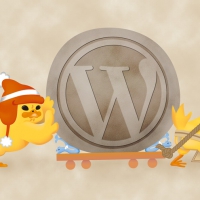

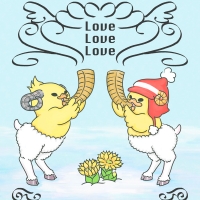
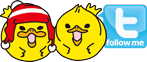
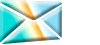

コメントをどうぞ